ps教程,如何用橡皮擦快速抠头发丝图技巧
1、打开ps载入图片
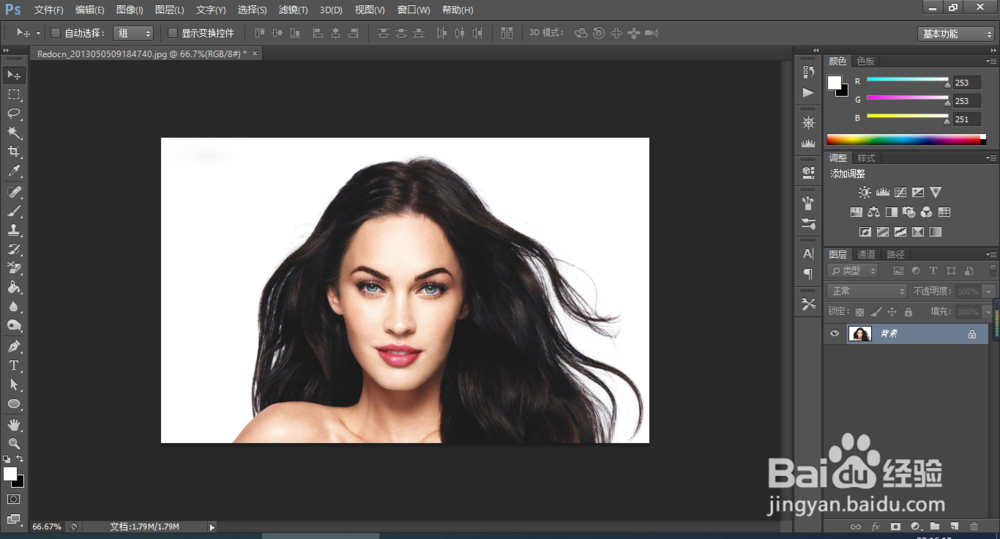
2、双击背景可以解锁背景图层。
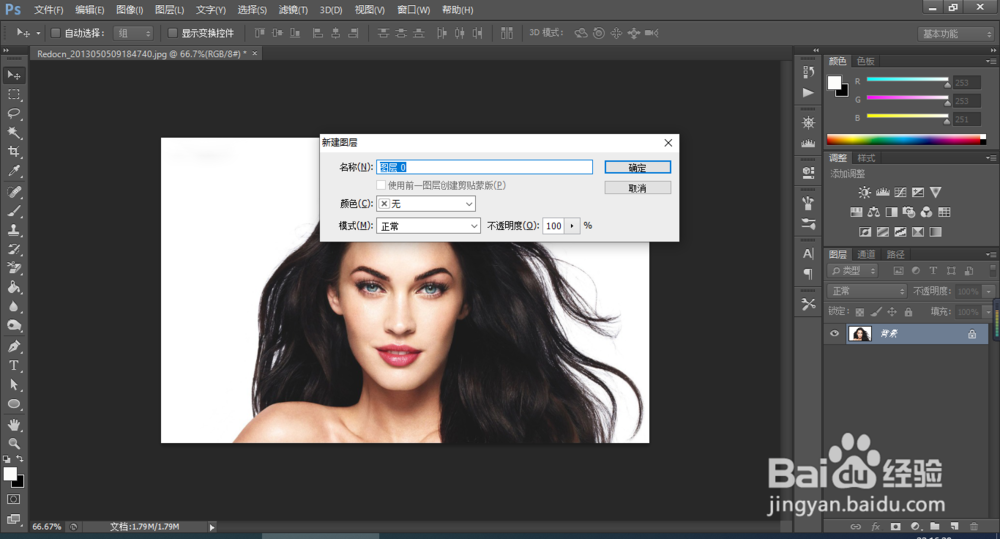
3、复制图层ctrl+j

4、在图层0上面添加纯色背景图层,颜色可以选自己喜欢的色彩。
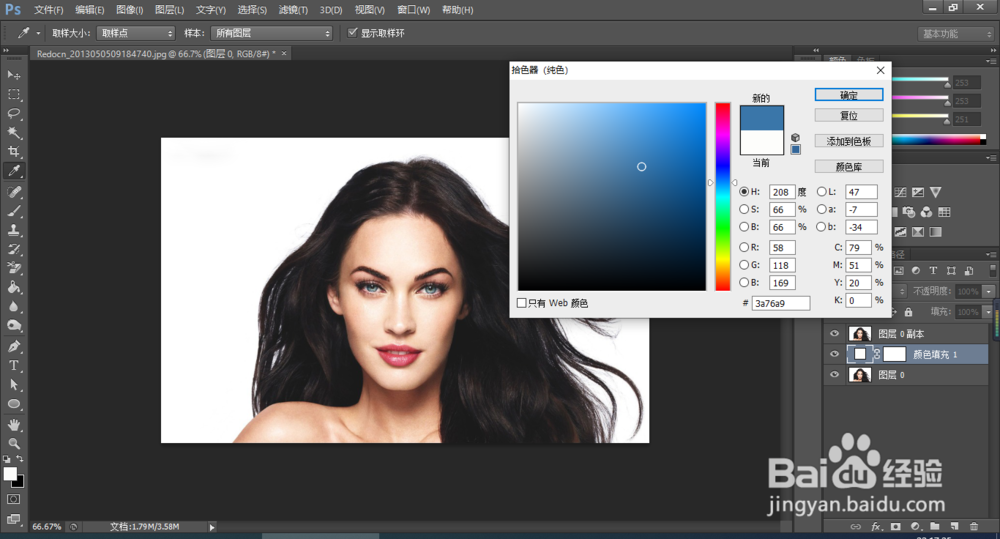
5、单击图层0副本,选择背景橡皮擦工具,设置:取样一次,限制不连续,容差75.

6、强背景和部分头发丝涂抹,如图所示
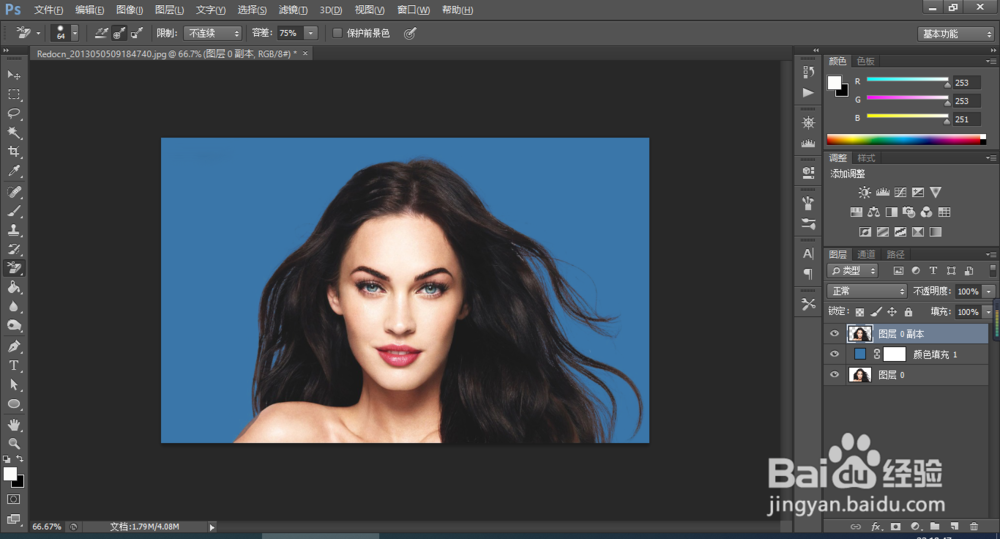
7、将图层0置顶,ctrl+shift+】快捷键。

8、添加图层蒙版,填充为黑色
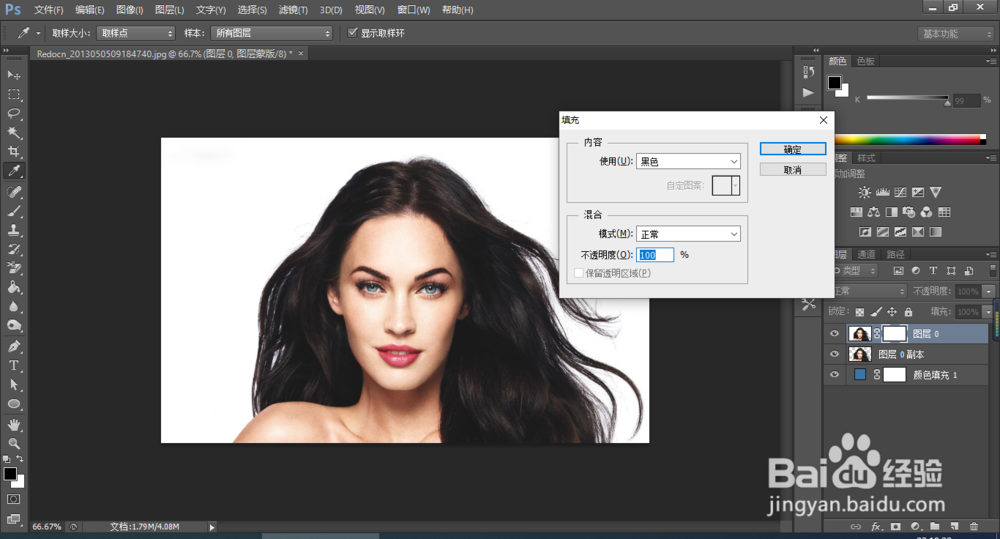
9、选择画笔工具,前背景设置为白色,将衣服和人物的身体被覆盖部分涂抹为图片原色。

10、新建图层
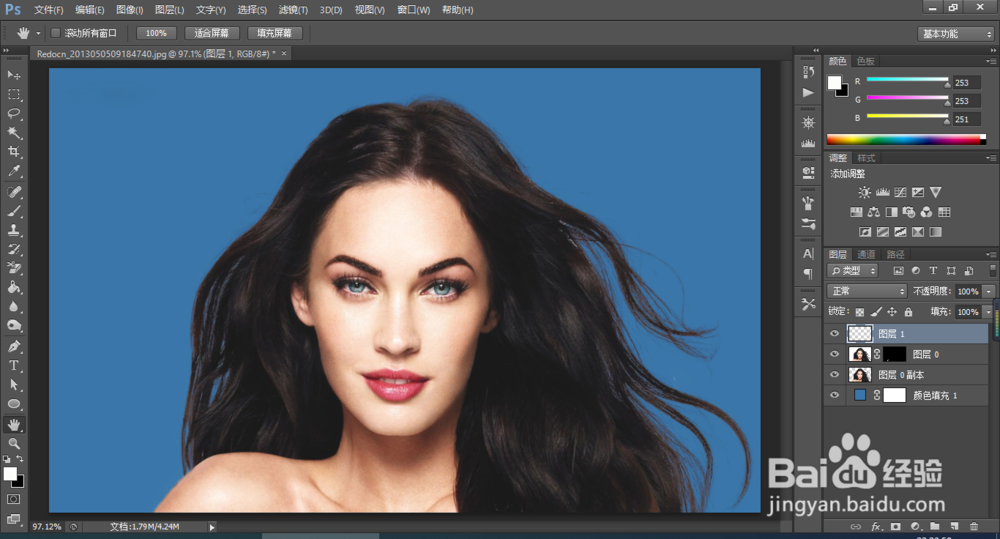
11、填充为黑色

12、模式调节为变量,这样可以使图片更清晰一些。

声明:本网站引用、摘录或转载内容仅供网站访问者交流或参考,不代表本站立场,如存在版权或非法内容,请联系站长删除,联系邮箱:site.kefu@qq.com。
阅读量:125
阅读量:60
阅读量:185
阅读量:130
阅读量:47